1、打开照片并复制图层。
2、执行 \"筛选器样式查找边缘"并提取山水画的边缘。
3、执行\"成像调整颜色",删除图片的颜色。
4、执行<图像调整颜色刻度>,分别将输入颜色顺序设置为136、1.0、255,确定。增加黑白对比度。
5、保持图层面板与刚刚编辑的图层不变,将类型更改为叠加,不透明度更改为80%。
6、复制刚刚拥有的图层,效果保持不变。
7、执行<滤镜-=\"\"模糊=\"\" -方框模糊=\
方法如下:
1、首先,我们打开Photoshop,选择钢笔工具,将你想要的水墨效果的路径画出来。
2、新建空白图层1,并设置画笔工具。具体操作如下:选择质地比较粗糙的画笔,并打开画笔预设面板,设置散布效果,让你的画笔笔触出现下图效果。
3、再新建图层2,置于图层1以上,并将之前调节的画笔笔触减小一部分,按回车键再一次对路径进行描边。
4、现在,我们回到图层1,并选择橡皮擦工具,开始对路径末端进行随意擦拭,注意,橡皮擦工具的样式也可以选择比较粗糙的。
5、擦完了末端,现在,我们将图层2再复制三四次,在每一个图层上都对内容进行随意的擦拭,使得各个图层累加出现下图所示的效果。
6、现在,我们选择路径面板,删除之前画的路径,就可以得到下图所示的水墨效果了。
7、最后,我们就可以根据这个水墨效果做出一些效果,比如下图。

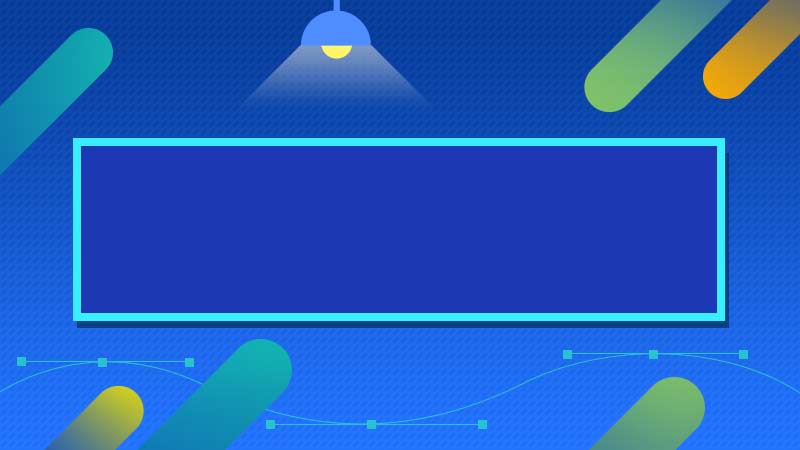

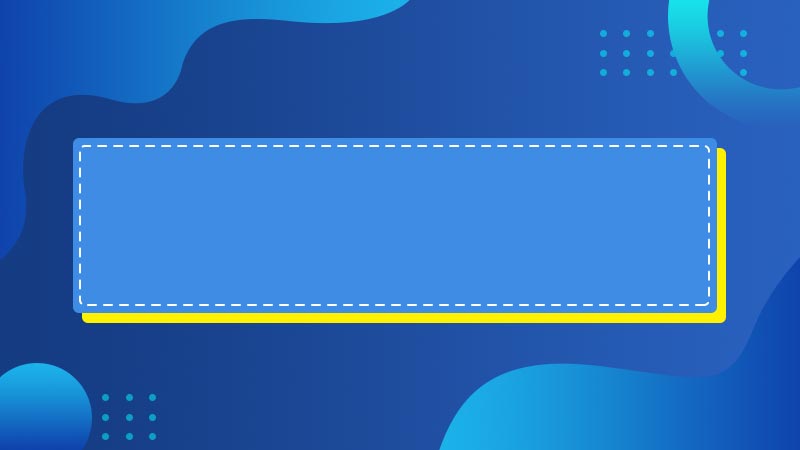


全部回复
